Usuń kolor
Kopiuje z usunięciem określonego koloru z obrazu oryginału.
![]() Wybierz tryb koloru.
Wybierz tryb koloru.
![]() Naciśnij przycisk [Edycja / Kolor].
Naciśnij przycisk [Edycja / Kolor].
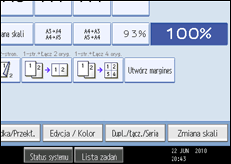
![]() Naciśnij przycisk [Kolor], a następnie [Usuń kolor].
Naciśnij przycisk [Kolor], a następnie [Usuń kolor].
![]() Wybierz kolor, który ma zostać usunięty.
Wybierz kolor, który ma zostać usunięty.
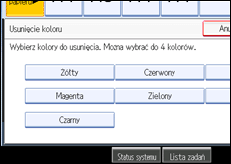
Jednocześnie można usunąć do czterech kolorów.
![]() Po wybraniu wszystkich kolorów do usunięcia, naciśnij dwa razy [OK].
Po wybraniu wszystkich kolorów do usunięcia, naciśnij dwa razy [OK].
![]() Umieść oryginały i naciśnij przycisk [Start].
Umieść oryginały i naciśnij przycisk [Start].
![]()
Zakres zmiany koloru można regulować na pięciu poziomach. Jeśli zakres koloru w ramach kategorii Czułość koloru w menu Narzędzia użytkownika jest ustawiony na wartość [Niska] i ustawiono kolor czerwony, zmienione zostaną kolory zbliżone do pomarańczowego i fioletowego. Istnieje możliwość zmiany ustawień. Aby uzyskać więcej informacji na temat opcji Czułość koloru, patrz „Dostosuj obraz kolorowy”.
Aby anulować wybór, naciśnij wybrany (podświetlony) przycisk.
Gdy zostanie wybrana opcja Pełnokolorowe, licznik kopii kolorowych zwiększy swoją wartość o „1”. Gdy zostanie wybrana opcja Czarno-białe, licznik wydruków czarno-białych zwiększy swoją wartość o „1”.
Przykłady użycia funkcji koloru, patrz "Funkcje koloru".

